Desuden sparer disse tekst-til-tale-værktøjer til YouTube videoer meget tid og penge, når du optager en video. Denne omfattende guide forklarer alt om at oprette YouTube videoer fra en skrevet, offentliggjort eller anden teksttype. I sidste ende vil du have en ideel software, der passer til dine behov, sparer tid og kræfter og hjælper med at skabe en professionel video.
Fordele ved at bruge tekst-til-tale til YouTube videoer
Der er flere fordele ved at bruge tekst-til-tale til YouTube-videoer . Det sparer tid, er omkostningseffektivt og giver mere fleksibilitet end menneskelig fortælling. Disse er beskrevet som følger:
- Sparer tid: Tekst-til-tale-tjenester er meget hurtigere end at hyre nogen til at læse YouTube videomanuskripter højt Alt du skal gøre er at indtaste teksten og lade AI generere nøjagtig lyd til dine videoer This approach can also help convert written content into engaging formats like text to podcast . I mellemtiden kan du fokusere på videografi og redigeringer for at gøre det endelige produkt mere overbevisende.
- Omkostningseffektiv: AI-genererede taletjenester er for det meste billigere, medmindre du investerer i en dyr stemmegenererende tjeneste Uanset hvad er disse tjenester mere overkommelige end at ansætte professionelle stemmeskuespillere Du kan også bruge softwaren igen og igen for at give et ensartet output.
- Tilbyder fleksibilitet: Du kan få adgang til en enkelt stemme, hvis du hyrer en professionel fortæller Det ville ikke adskille sig meget fra originalen, selvom de kan lave flere accenter På den anden side giver brugen af TTS -tjenesten til YouTube videoer større fleksibilitet med hensyn til accent og køn, så du kan få forskellige stemmer i tekst til tale hver gang.
Bedste tekst-til-tale-værktøjer til YouTube i 2024
Ved hjælp af en effektiv tekst-til-tale-løsning kan du udvide rækkevidden af dine YouTube videoer og gøre dem tilgængelige for et bredere publikum. Der er dog mange sub-standard tjenester på markedet med hensyn til funktioner og effektivitet. Her er nogle af de bedste:
Speaktor – Det bedste tekst-til-tale-værktøj til YouTube
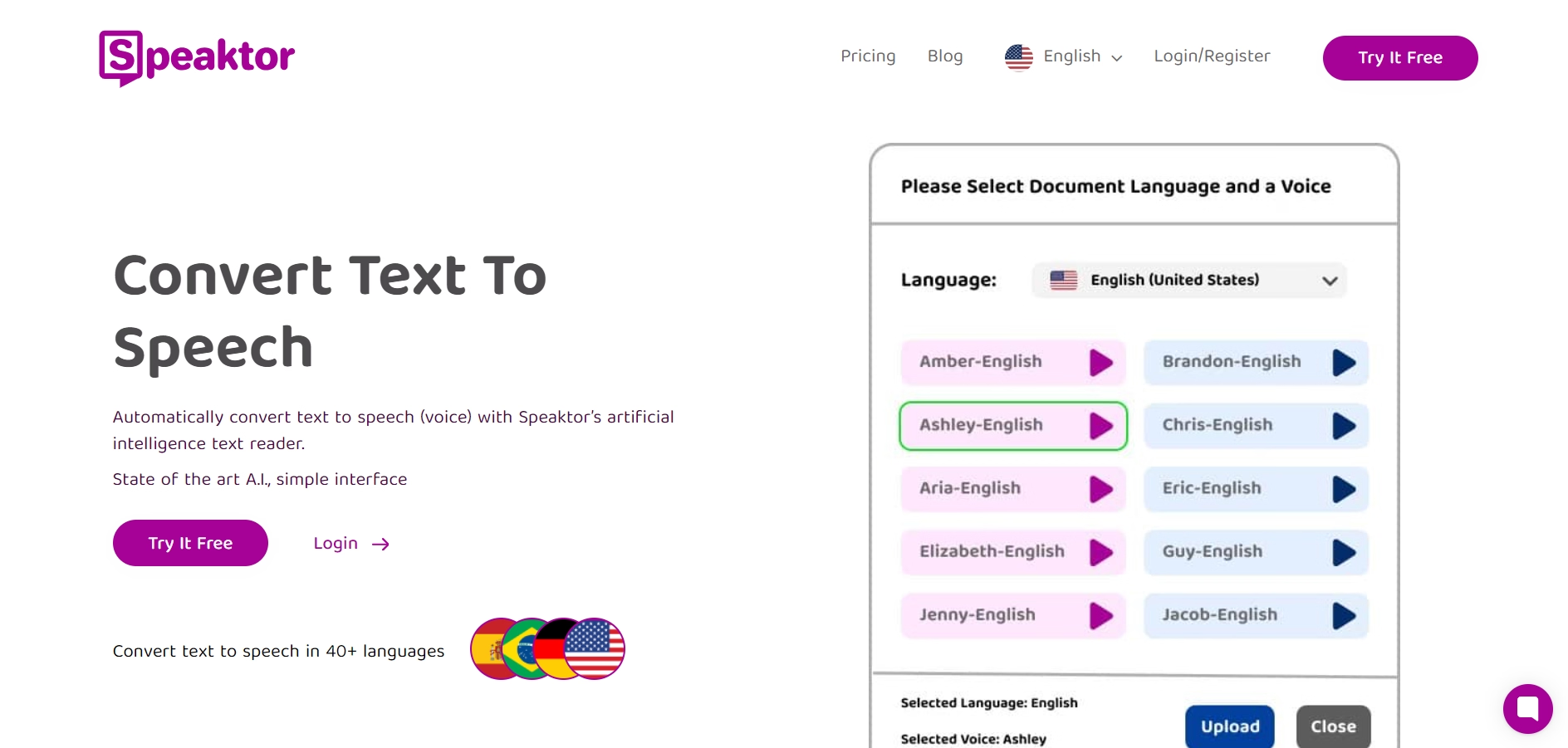
Speaktor er en funktionsrig YouTube tekst-til-stemme-generatortjeneste, der kombinerer pålidelighed, overkommelighed, tilgængelighed og effektivitet. Den bruger AI og NLP algoritmer til at konvertere dine scripts til naturlig og menneskelignende tale af høj kvalitet.
De fleste apps understøtter monotone engelske optagelser, der lyder computerstyrede, mens du med Speaktorkan få adgang til flere naturligt klingende højttalere til 50+ sprog på din kommando. Det omfatter portugisisk, tyrkisk, ungarsk, hindi, russisk og andre. På denne måde kan du nå ud til publikum over hele kloden, WHO tidligere måtte stole på unøjagtige automatisk genererede billedtekster på YouTube.
Det bedste ved at bruge Speaktor frem for andre tjenester er, at det genererer voiceovers inden for få minutter. Du behøver kun at uploade dit skriftlige manuskript og vente, indtil Speaktor virker sin magi. Desuden kommer alle disse med en forenklet grænseflade. Det betyder, at du ikke behøver at bruge timer på at komme i gang.
Bortset fra det forsøger Speaktor at gøre tjenesten overkommelig for alle. Det betyder, at du kan generere en professionelt lydende lyd uden at betale hundredvis af dollars. For eksempel opkræver den $4.99 månedligt for 300 minutter, mens $12.99 for 2400 minutters talesyntese. Det er peanuts, når man sammenligner det med andre muligheder på internettet.
Murf AI – En kraftfuld stemmegenerator til YouTube
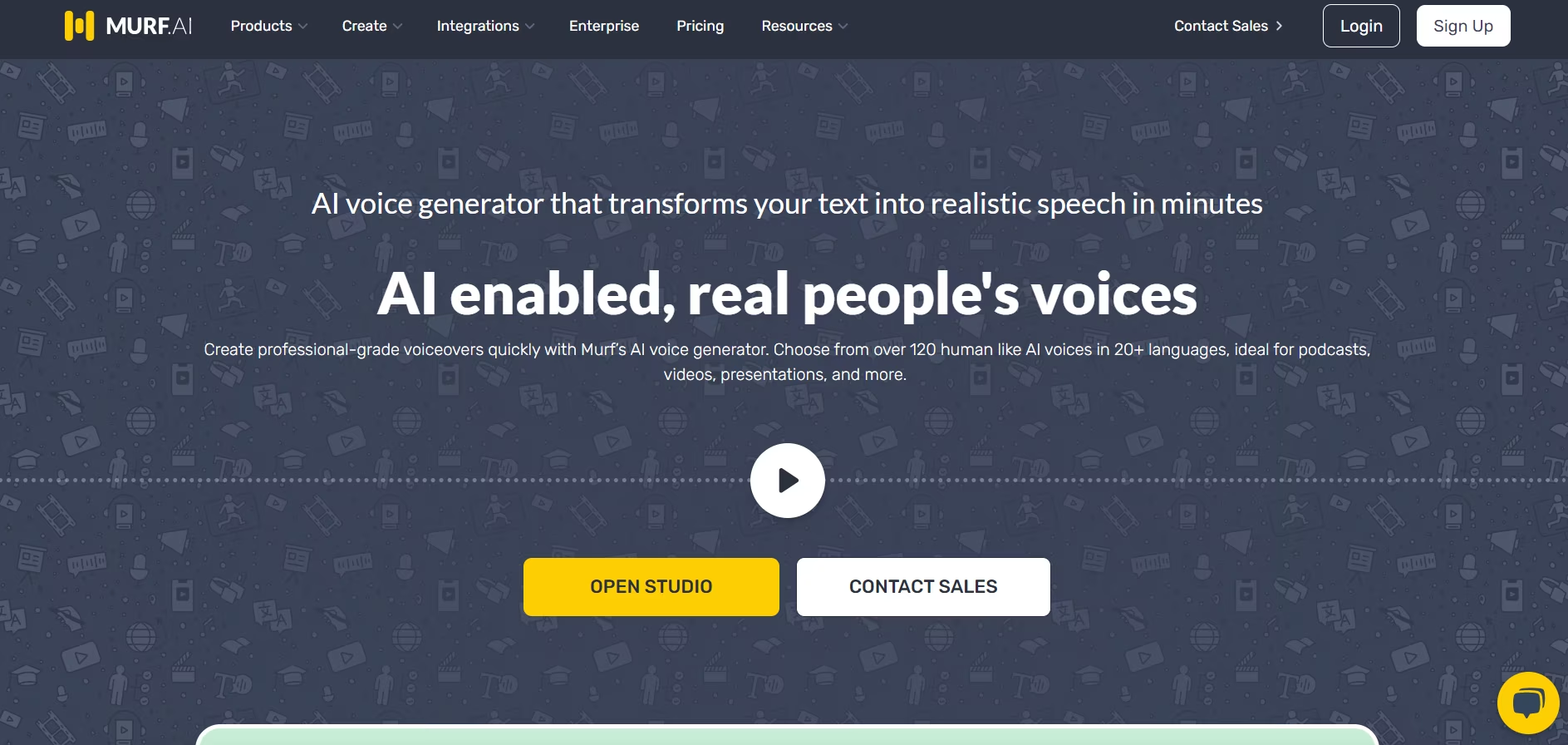
Murf er en anstændig tekst-til-stemme-software, der er nyttig for undervisere, WHO ønsker at lave e-læringsvideoer og tutorials. Indholdsskabere kan også bruge tjenesterne til at skabe uddannelsesmæssige og andre informative videoer til mennesker over hele kloden. Dens understøttelse af 20+ sprog er nyttig i denne henseende.
Bortset fra det gavner dens VoiceOver funktion også virksomheder. De kan generere brugerdefinerede stemmer til forskellige behov, såsom præsentationer eller annoncer, uden at bruge hundredvis på en professionel stemmeskuespiller.
På trods af de gode ting er AI-stemmekvaliteten ikke perfekt og lyder måske robotagtig. Og sammenlignet med Speaktorer dens gebyrer meget høje. For eksempel koster dens grundlæggende plan med 24 timers stemmegenerering pr. bruger/år $29/måned, mens pro-planen med 4 timer pr. bruger/år koster $39/måned.
Synthesia – AI VoiceOver med videointegration
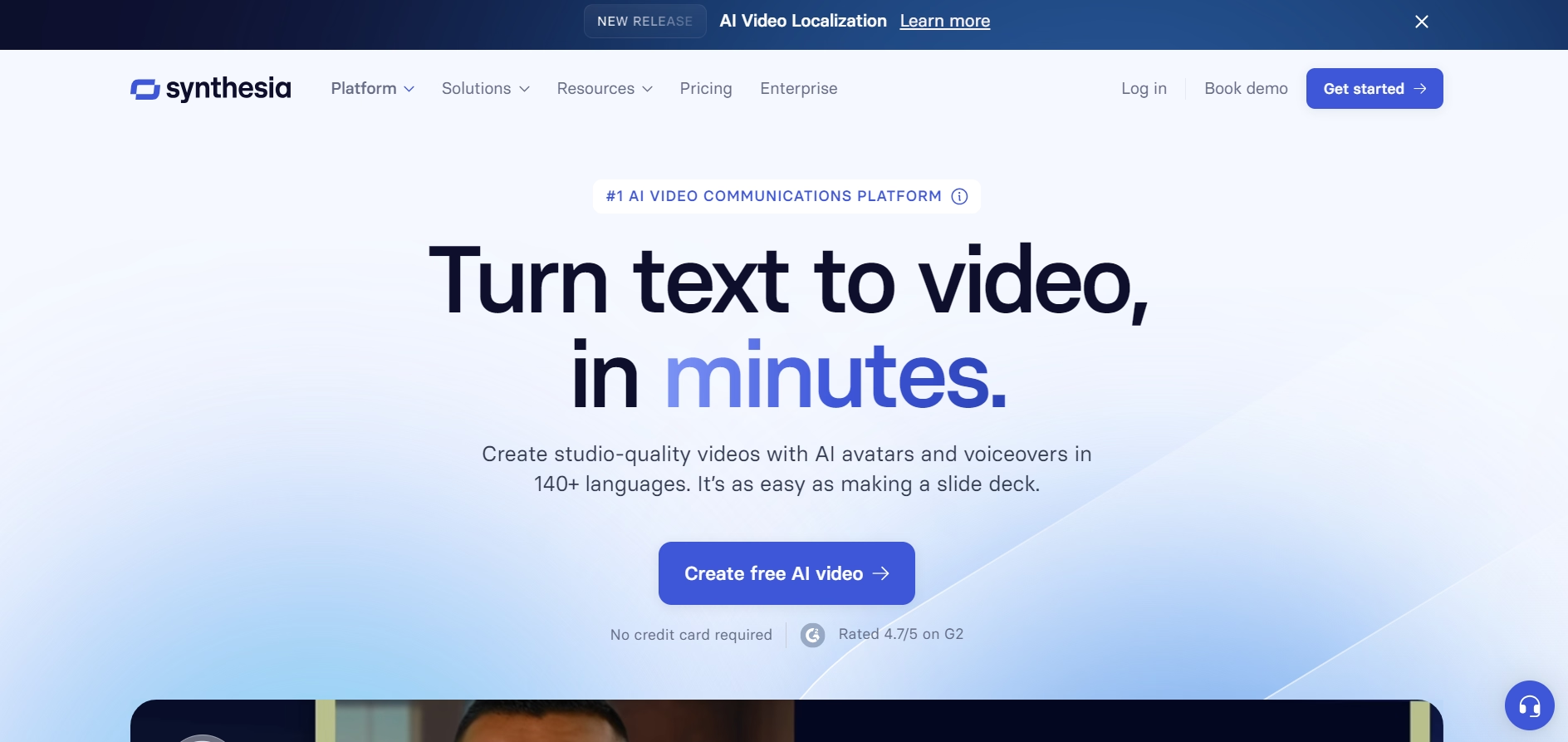
Synthesia er en AI VoiceOver service til YouTube , der hjælper dig med at skabe engagerende videoer i høj kvalitet uden specialiserede færdigheder eller dyrt udstyr.
Der er et rigt billede af 150+ AI avatarer, der bringer en multikulturel flair til dine videoer. Desuden understøtter den 120+ accenter, sprog og lokale dialekter. Du har også adgang til tonsvis af videoskabeloner, som du kan bruge til at gøre dine videoer mere æstetiske og brand-tilpassede. Med den tilgængelige variation er det nemt at lave videoer til mennesker over hele verden.
Selvom det tilbyder et rigt udvalg af avatarer og stemmer, kan rækkevidden stadig komme til kort for dem med specifikke temaer i tankerne. Mindre udtale og læbesynkroniseringshikke kan også forekomme, hvilket pletter de professionelle videoer lidt. Og så er der spørgsmålet om omkostninger. Et personligt niveau på $30/måned kan bruges til en enkelt 10-minutters video om måneden eller flere korte videoer. Det er ikke meget indhold i visse situationer.
WellSaid Labs – Realistisk VoiceOver til professionelt indhold
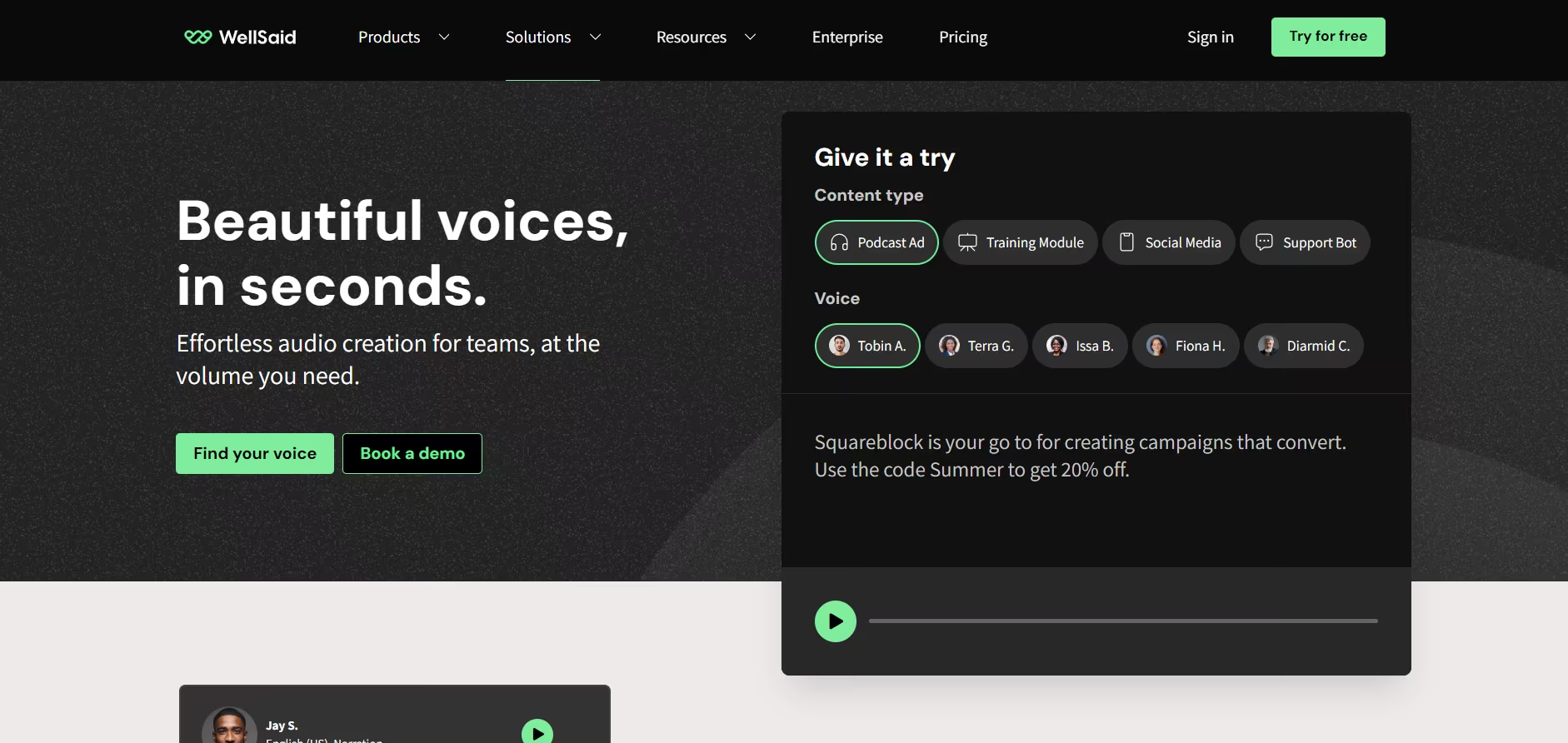
WellSaid Labs er endnu en god tekst-til-stemme-konverteringstjeneste til at øge digital tilgængelighed . Dens hurtige Word-behandlingsfunktioner hjælper virksomheder med at spare en masse tid og kræfter. Dens avancerede tjenester gør den også ideel til enkeltpersoner og virksomheder, der søger at skabe professionelt indhold uden at bruge meget tid.
Dens alsidighed gør den velegnet til en bredere brugerbase, herunder personer med kommunikationsvanskeligheder, marketingspecialister, eLearning-eksperter, internt uddannelsespersonale og HR-afdelinger. Selvom det tilbyder en uges gratis prøveperiode, koster dets grundlæggende (Maker) plan $49 pr. måned, hvilket er dyrere end de fleste alternativer derude.
Sådan vælger du det bedste tekst-til-tale-værktøj til dine YouTube videoer
Før du lærer at skabe en realistisk VoiceOver til YouTube, er det afgørende at vælge det bedste værktøj. Når alt kommer til alt, vil du have en service, der passer perfekt til dine behov. Og du skal overveje et par aspekter for at vælge din ideelle ledsager. Disse er som følger:
Naturlige stemmer: Du vil ikke have, at din YouTube -lyd skal lyde robotagtig, så din tekst-til-tale-software skal tilbyde naturligt klingende stemmer. Sørg for, at platformen har stemmer, der kan modulere dens følelser eller stil baseret på konteksten, og lav pauser på de rigtige steder for at få den til at lyde mere menneskelig. På denne måde bliver dit indhold mere engagerende og underholdende.
Sprog og accenter: Den næste ting at overveje, når du vælger det bedste TTS værktøj, er, om det kan konvertere dit script til forskellige accenter og sprog. Denne funktion er især nyttig for virksomheder til at få deres indhold til at nå ud til hele verden og udforske nye muligheder.
Tilpasninger: Din ideelle TTS software skal tilbyde muligheden for at få din video til at lyde, som du ønsker. Nogle gange vil du f.eks. gerne have, at din lyd lyder mere intelligent og autoritativ, mens en peppy og spændende tone andre gange lyder bedre. Med andre ord, sørg for, at softwaren kan justere tone, tonehøjde, hastighed og andre indstillinger for at skabe den VoiceOver , du ønsker.
Importer og eksporter filer og medier: Når du har oprettet en VoiceOver, vil du ikke have, at eksporten tager tid. Din TTS software skal lade dig downloade outputtet på ingen tid for at uploade det på YouTube. Bortset fra det skal softwaren have mulighed for at importere teksten i forskellige formater.
Sådan bruger du Speaktor til at skabe professionelle voiceovers til dit YouTube indhold
Speaktor, en højkvalitets tekst-til-tale-software, har næsten alt, hvad en professionel skaber har brug for. Så det er tid til at starte med dine konverteringer og øge din rækkevidde på YouTube. Sådan bruger du Speaktor:
Trin 1: Tilmeld dig på Speaktor
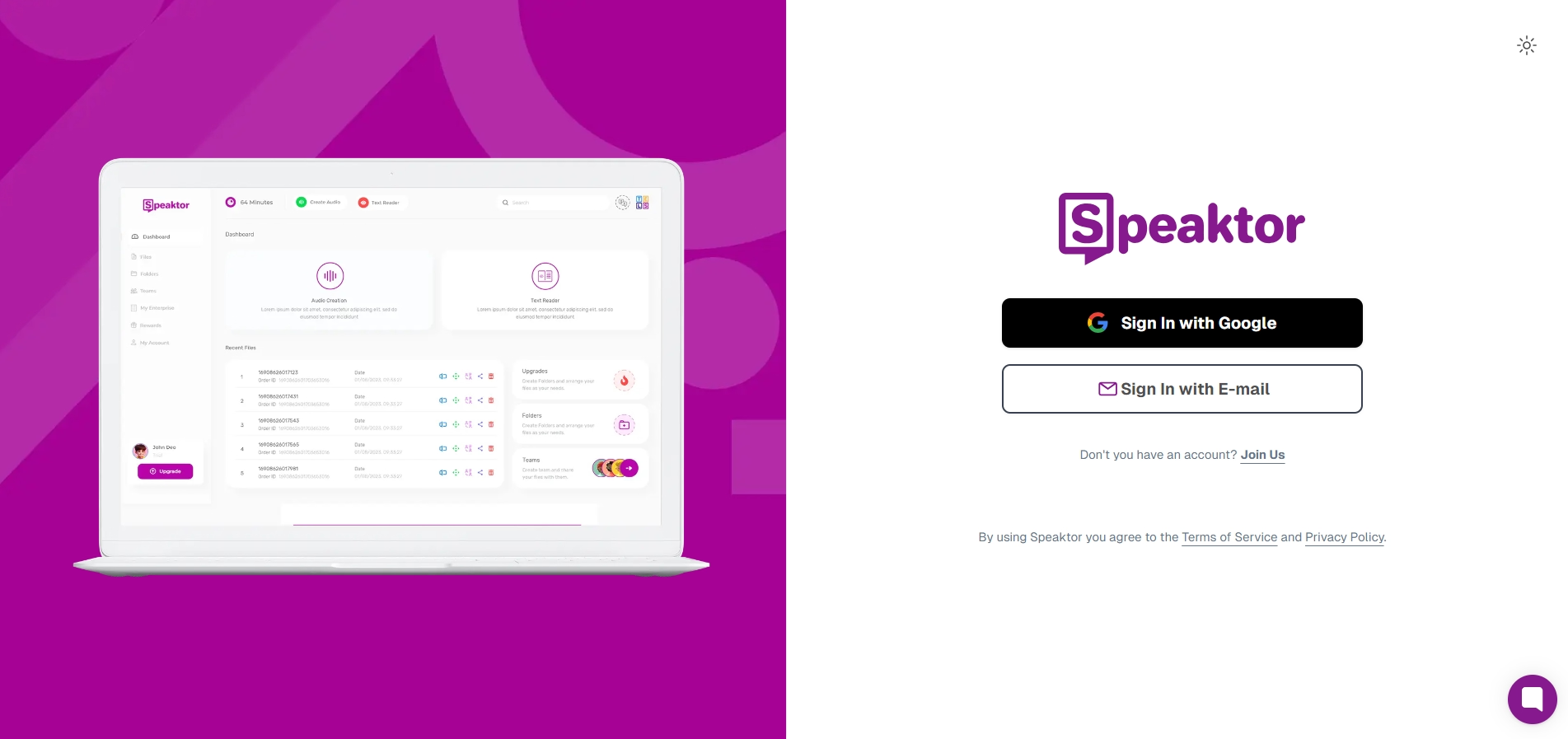
Åbn Speaktor i din browser, og klik på knappen "Prøv det gratis" eller Min konto. Derefter har du i det nyåbnede vindue mulighed for at tilmelde dig med Google eller e-mail. Vælg en, når det passer dig, og start din rejse med at skabe professionelle og naturligt klingende voiceovers.
Trin 2: Upload en fil
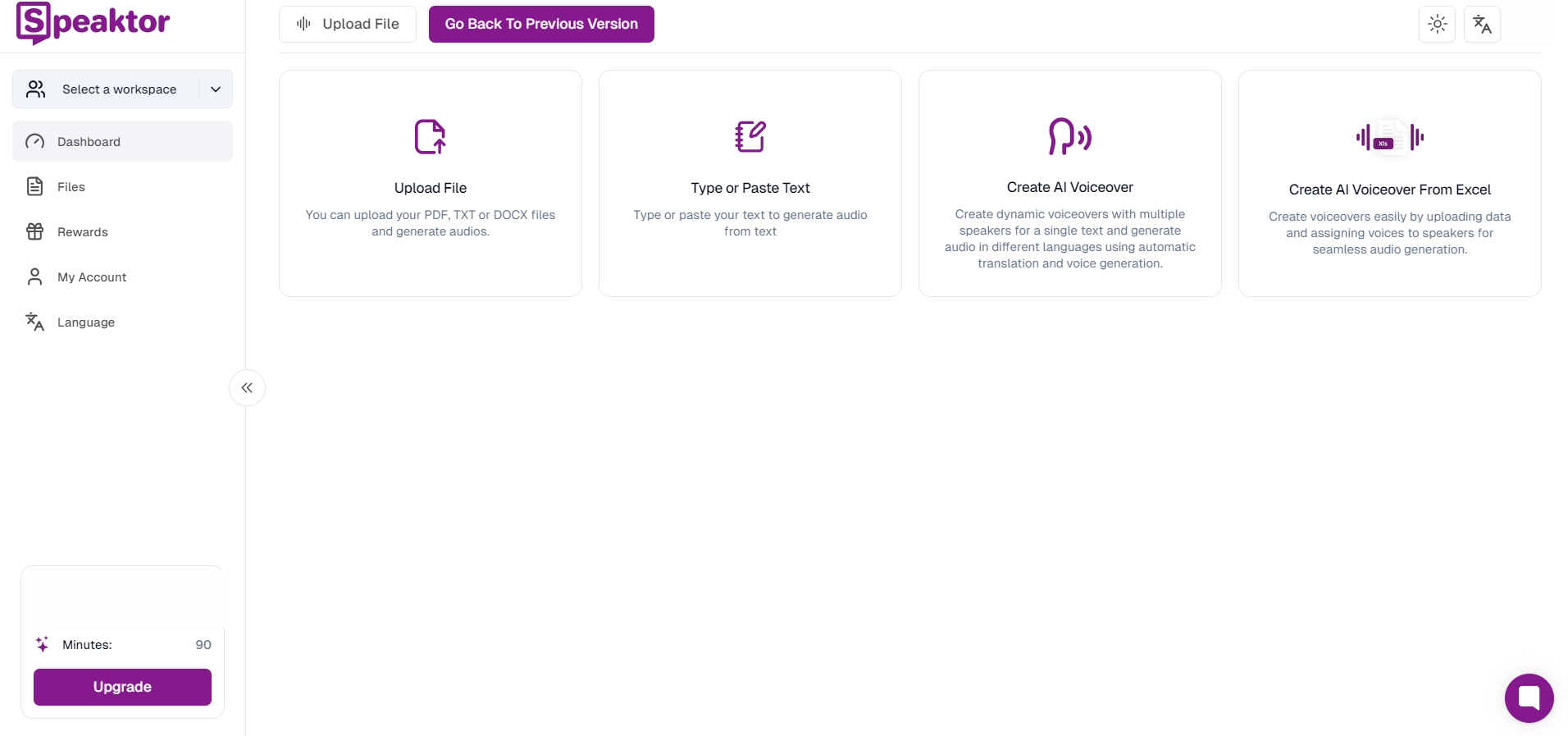
Når du har tilmeldt dig Speaktor, er det tid til at uploade din tekstfil. Før det skal du trykke på "Sprog" i venstre panel og vælge sproget på din VoiceOver. Tryk derefter på "tekstlæser" og upload enten den Word fil eller skriv eller indsæt teksten. Speaktor giver dig også mulighed for at indsætte din Google Drive, Dropboxeller andet weblink og konvertere det til lydoutput.
Trin 3: Konverter tekst-til-tale
Når du har uploadet filen, skal du vente, indtil Speaktor gør sin magi. Det tager normalt et par sekunder til minutter, afhængigt af længden af din tekst. Klik derefter på afspilningsknappen for at lytte til det endelige produkt.
Selvom Speaktor kommer som en pålidelig og effektiv app til at genkende din tekst og holde den menneskelig, er det vigtigt at forfine dit script for bedre resultater. Følg tipsene:
- Opdel dine scripts i korte afsnit for at give mulighed for naturlige pauser, og brug linjeskift, hvor du vil have taleren til at holde pause.
- Undgå komplekse sætninger, minimer tekniske termer, og hold sætningerne i en aktiv tone og så enkle som muligt.
- Placer kommaer strategisk i dit script for at holde VoiceOver naturligt.
- Prøv at blande de korte og slagkraftige sætninger sammen med de lange for at undgå monotoni og opretholde en naturlig rytme.
- Hvis nogen af ideerne virker lidt komplicerede, så prøv at opdele dem i flere sætninger eller små linjer På denne måde kan du sikre klarhed og tempo.
Almindelige fejl, der skal undgås, når du bruger AI VoiceOver til YouTube
Selvom disse tjenester kommer som en velsignelse for virksomheder med hensyn til at øge deres rækkevidde, er der et par fejl, du skal undgå. På den måde sikrer du, at du bruger teknologien på en måde, der gavner din virksomhed uden nogen negativ påvirkning. Her er et par almindelige fejl, du skal undgå:
- Brug af TTS som erstatning for menneskelige stemmer: Selvom AI er nået langt, er det stadig ikke helt præcist og mangler nuancerne og følelserne fra en menneskelig stemme Derfor er det måske ikke et godt valg udelukkende at stole på at producere reklamer eller engagerende videoer.
- Overforbrug TTS: Brug af TTS til de fleste aspekter får dit indhold til at lyde noget kunstigt og robotagtigt, hvilket påvirker din virksomhed negativt.
- Valg af den forkerte TTS platform: Valg af den forkerte platform med mangel på nødvendige funktioner kan hæmme kvaliteten af det YouTube indhold Og folk kan ende med ikke at kunne lide eller engagere sig i din video.
- Valg af den forkerte videostil: De fleste TTS software har foruddesignede skabeloner og forskellige stilarter at vælge imellem Det reducerer potentielt din arbejdsbyrde med at skabe engagerende indhold til dine YouTube målgrupper En forkert justeret videoskabelon gør dog præcis det modsatte, så du skal være forsigtig.
- Undervurdering af vigtigheden af brugeroplevelse: Selvom oprettelse af engagerende videoer ved hjælp af TTS software kan forbedre brugeroplevelsen, skal du bruge det fornuftigt og sikre, at det tilføjer værdi til dit indhold Forsømmelse af brugeroplevelsen påvirker dit brand og omdømme negativt.
Konklusion
Den bedste YouTube tekst-til-tale-software bringer dit indhold til live og gør det mere engagerende med rig og naturligt klingende software. Det reducerer også den tid og kræfter, du bruger på at optage og redigere din lyd.
Blandt de tilgængelige muligheder skiller Speaktor sig ud på toppen på grund af dens brugervenlige grænseflade, flere sprog og accenter og overkommelige priser. Desuden er den genererede lydkvalitet i top, hvilket er den primære bekymring med mest. Så brug Speaktor til at konvertere dit manuskript og øge rækkevidden af dine videoer i dag!
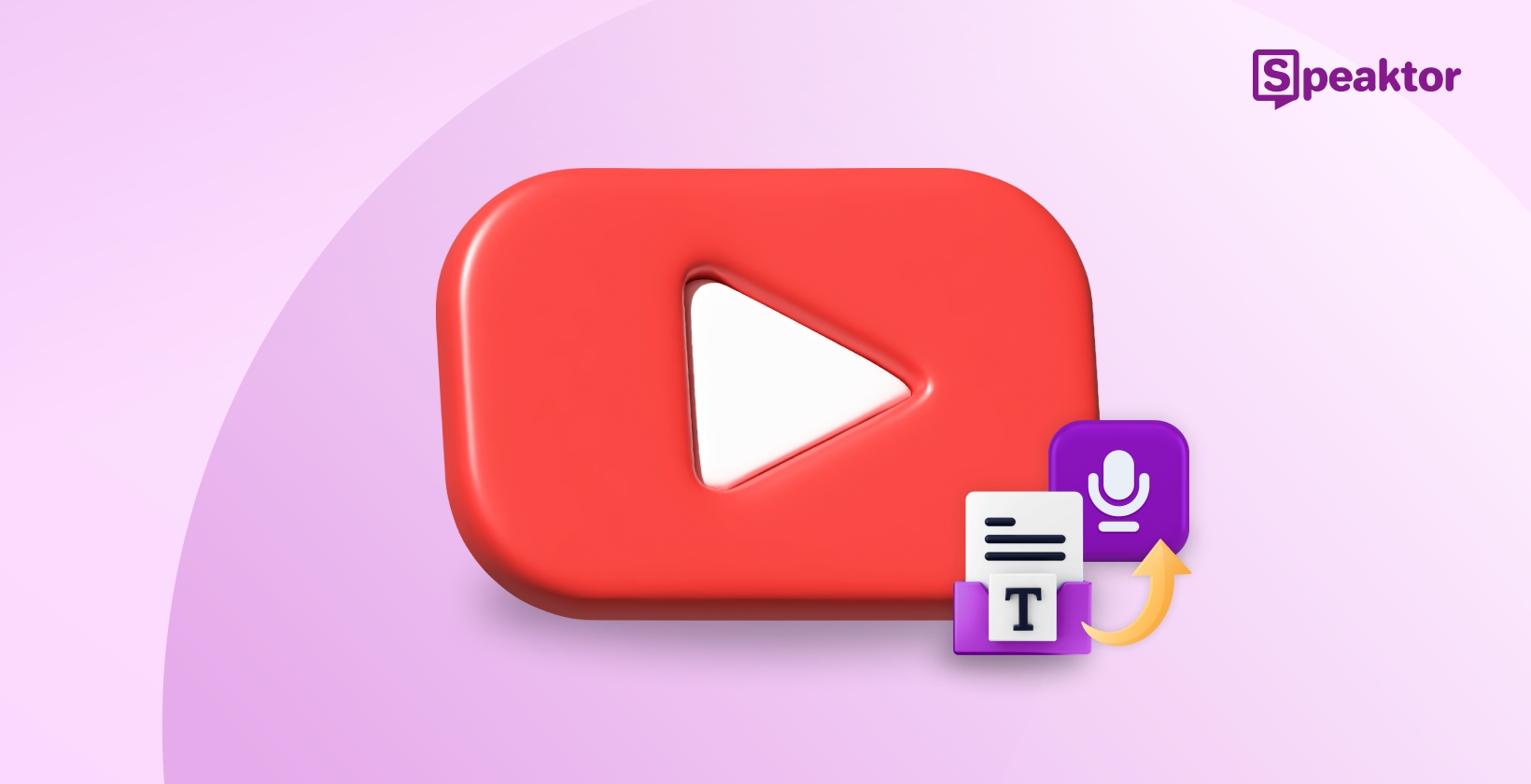




 Dubai, De Forenede Arabiske Emirater
Dubai, De Forenede Arabiske Emirater 